Smart -television katkaiseminen Internetistä ei ole vaikea tehdä, mutta monet ihmiset eivät osaa tehdä sitä. Se on todellinen ajanhukkaa ja ärsytystä ihmisille, jotka ovat huonosti perehtyneitä uudempiin tekniikoihin. Yksi nykypäivän tekniikan yleisistä ongelmista on television yhdistäminen Internetiin . Ehkä suurempi ongelma, joka tulee yhteyden jälkeen, on se, kuinka irrottaa se.
Emme halua, että sinulla on tällainen ongelma! Siksi päätimme selittää sinulle, kuinka katkaista älytelevisio Internetistä. Yhden alla luetelluista menetelmistä tulisi toimia sinulle.

Irrota Ethernet -kaapeli
Tämä menetelmä toimii vain, jos käytät langallista yhteyttä. Jos ethernet -kaapeli, joka yhdistää älytelevisiosi reitittimeen, voit irrottaa television nopeasti Internetistä irrottamalla kaapeli. Se on helpointa tehdä. Useimmat ihmiset eivät kuitenkaan enää käytä langallista yhteyttä. Wi-Fi ei ehkä ole niin luotettava kuin Ethernet , mutta se on paljon helpompaa ja me kaikki pidämme kätevistä asioista.
Joten, harhaa, mitä voit tehdä, jos televisiosi on kytketty Internetiin Wi-Fi: n kautta.
Sammuta televisiosi Wi-Fi-ominaisuus
Jos sinulla ei ole ethernet-kaapelia kytkettynä televisioon ja et halua, että televisiosi muodostaa yhteyden Internetiin, voit yksinkertaisesti sammuttaa Wi-Fi: n . Se on yksinkertaista - sinun on vain löydettävä se Wi -Fi -kytkin ja kytkettävä se pois päältä. Se löytyy yleensä Wi-Fi-asetuksista. Siirry verkkoasetuksiin ja etsi Wi-Fi-asetuksia. Avaa ne ja näytön yläosassa pitäisi olla Wi-Fi-kytkin.
Tämän menetelmän ongelmana on, että kaikilla televisioilla ei ole Wi-Fi-kytkintä. Joissakin televisioissa Wi-Fi on oletuksena aina. Se sammuu vain, jos kytket television reitittimeen Ethernet -kaapelilla .
Menetelmä toimii ehdottomasti joidenkin LG- ja Sony Bravia -televisioiden malleissa. Sen pitäisi toimia myös useimmissa älytelevisioissa, jotka toimivat Android -käyttöjärjestelmässä.
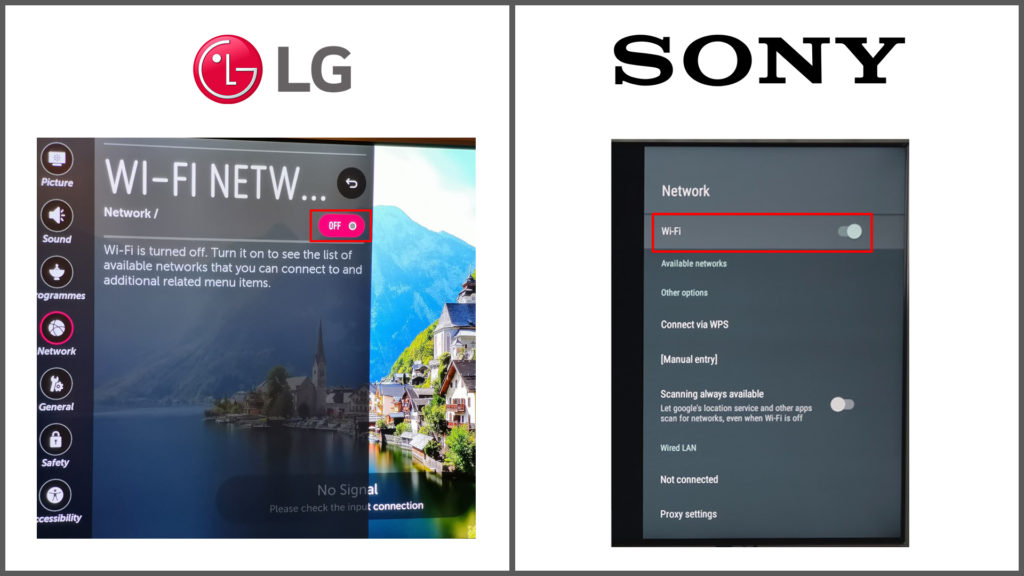
Unohda Internet -yhteys tai unohda verkko
Joissakin Android -älytelevisioissa voit yrittää mennä asetuksiin, verkkoasetuksiin ja valita verkko, johon olet tällä hetkellä kytketty. Jossain vaihtoehtojen luettelossa sinun tulee nähdä vaihtoehto Unohda verkko, joka katkaisee television automaattisesti Internetistä.
Jos tarkkaa vaihtoehtoa ei ole, se on samanlainen ja tunnistat heti napsauttamasi. Kun napsautat sitä, sinua pyydetään vahvistamaan valintasi. Kun vahvistat, televisio katkaisee kyseisestä verkosta.
Kuinka unohtaa Wi-Fi-verkosto Philips Android TV: ssä
Jos tämä on ainoa Wi-Fi-verkko, jota käytät television yhdistämiseen Internetiin, televisio katkaisee Internetistä. Jos on muita verkkoja, joihin televisio on kytketty aiemmin, televisiosi todennäköisesti muodostaa yhteyden automaattisesti näihin muihin verkkoihin, koska se muisti näiden verkkojen salasanan. Älykkyyden irrottamiseksi Internetistä joudut unohtamaan kaikki nämä verkot.
Verkon palautus
Seuraava tapa, jolla voit irrottaa television Internetistä, on hiukan monimutkaisempi kuin edellinen ja vaatii vähän vaivaa.
Ensinnäkin sinun tulisi ottaa kaukosäädin ja napsauttaa kotipainiketta. Löydä sitten asetukset ja etsi järjestelmä.
Löydä nyt Advanced System -asetukset. Sen jälkeen huomaat vihdoin verkkoyhteyden palautusvaihtoehdon, jonka voit napsauttaa. Äly -TV käynnistää sitten uudelleen. Onnittelut! Olet onnistuneesti irrottanut älytelevisiosi Internetistä.
HUOMAUTUS: Yllä selitetty menettely koskee Roku TV: tä (ja Hinense- ja TCL -televisioita, jotka toimivat Roku OS: llä). Sama verkon nollausmenettely on mahdollista muissa älytelevisioiden tuotemerkeissä, mutta polku voi näyttää hiukan erilaiselta.
Kuinka palauttaa verkkoasetukset Roku TV: ssä
Jos haluat nollata Network -asetukset Samsung Smart TV: ssä, polku näyttää tältä: Asetukset> Yleinen> Verkko> Nollaa verkko.
Kuinka palauttaa verkkoasetukset Samsung Smart TV: ssä
TV -palautus
Jos et löydä jotakin yllä mainituista vaihtoehdoista ( Wi-Fi päälle /pois, unohda verkko, nollausverkko) TV-asetuksissasi, ainoa vasemmistovaihtoehto on palauttaa televisio tehdasasetuksiin. Tämä vaihtoehto on ehdottomasti jokaisessa televisiossa.
Palauttamalla televisiosi tehdasasetuksiin, poistat kaikki tallennetut salasanat kaikille Wi-Fi-verkkoille, joihin televisiosi oli kytketty. Toisin sanoen televisiosi irrotetaan Internetistä, mikä oli ensisijaisesti tavoitteemme.
On kuitenkin yksi pieni ongelma tällä menetelmällä. Kova nollauksen tekeminen ei vain poista TVS -verkkoasetuksia - se poistaa kaikki mukautettujen asetusten. Se poistaa kaikki sovelluksesi ja kaikki näiden sovellusten salasanat. Se poistaa kaikki pelit ja kaikki muut edistykselliset asetukset.
Joten suosittelemme, että nollaat televisiosi vasta yrittäessäsi kaikkia helpompia ja vähemmän invasiivisia vaihtoehtoja. Tämän vaihtoehdon tulisi olla viimeinen keino.
TV -tuotemerkistä ja mallista riippuen sinun on noudatettava erilaisia polkuja saadaksesi palautusvaihtoehdon. Joissakin televisioissa voit tehdä kovan nollauksen jopa käyttämättä kaukosäädintä. Lue televisiomallin käyttöohje tai käy valmistajien auttamalla sivua löytääksesi yksityiskohtaisia ohjeita television nollaamiseksi. Tässä on mahdollisia polkuja joillekin suosituille tuotemerkeille:
Vizio: Valikko> TV -asetukset> Järjestelmä> Nollaa järjestelmänvalvoja> Palauta tehdasasetuksiin
Kuinka palauttaa Vizio Smart TV
Samsung: Asetukset> Yleinen> Reset (sinun on annettava PIN -koodi, kun olet valinnut nollausvaihtoehdon)
Samsung Smart TV: n palauttaminen
LG: Asetukset> Kaikki asetukset> Yleinen> Järjestelmä> Palauta alkuasetuksiin
Kuinka palauttaa LG Smart TV
Roku (TCL ja Hrenense Roku OS: n kanssa): Etusivu> Asetukset> Järjestelmä> Advanced System -asetukset> Tehtaan nollaus. Sieltä voit valita kahden vaihtoehdon välillä - nollata kaikki tai nollata vain TV -ääni- ja kuva -asetukset.
TOSHIBA, JVC, GRUNDIG, WESTINGHOUSE (käynnissä Fire TV OS): Etusivu> Asetukset> Laite ja ohjelmistot> Palauta tehdasasetuksiin
Kuinka nollata älytelevisio, joka on käynnissä Fire TV -käyttöjärjestelmässä
Irrota televisio Internetistä reitittimen avulla
Sen sijaan, että käyttäisit televisioasetuksia irrottaaksesi Internetistä, palauttamalla televisiosi verkkoasetukset tai palauttamalla televisio, voit tehdä joitain muutoksia reitittimen (tai yhdyskäytävän) asetuksissa ja saada samat tulokset.
Vaihda Wi-Fi-salasana
Voit muuttaa reitittimen asetuksia verkon nimeä ja/tai Wi-Fi-salasanaa langattomaan verkkoon. Kummankin näistä kahdesta asetuksesta katkaisee kaikki vanhan Wi-Fi-laitteet. Se sisältää televisiosi.
Jos haluat muodostaa yhteyden uudelleen, sinun on asetettava uusi verkko ja kirjoitettava uusi salasana verkkollesi. Muuten televisiosi pysyy irrotettuna Internetistä.
Estä televisio Wi-Fi
Etkö halua muuttaa Wi-Fi-nimeäsi ja salasanasi? Ei hätää - voit vain estää television. Itse asiassa voit estää minkä tahansa laitteen Wi-Fi: stä . Sinun on vain löydettävä tämä vaihtoehto reitittimestä/yhdyskäytäväasetuksista. Mallista riippuen vaihtoehdon nimi voi olla erilainen.
Joissakin reitittimissä ja yhdyskäytävissä sitä kutsutaan kulunvalvojaksi.
Suositeltu lukeminen:
- Frontier Internet katkaisee jatkuvasti
- Kuinka korjata Xfinity Wi-Fi katkaisee jatkuvasti?
- Internetini katkaisee jatkuvasti muutaman minuutin välein (mahdolliset ratkaisut)
Muilla sen nimeltään Mac -suodatus tai jotain sellaista. Vaihtoehdon nimestä riippumatta menettely on aina sama. Kun olet löytänyt vaihtoehdon, sinun on annettava tietyn laitteen MAC -osoite, jonka haluat estää ja käyttää asetuksia. Sinun on otettava käyttöön Mac -suodatus ennen MAC -osoitteen syöttämistä.
Kun kirjoitat TVS Mac -osoitteesi ja käytät Mac -suodatusvaihtoehtoa, televisiosi on musta lista ja irrotettu Internetistä.
Palauta reititin kova
Aivan kuten TV: n palauttaminen poistaa kaikki TV-asetukset, reitittimen palauttaminen poistaa kaikki reitittimen asetukset, mukaan lukien Wi-Fi-verkon nimi ja salasana. Kaikki asetukset palautetaan tehdaslauskeisiin. Jos televisiosi ei tiedä oletus Wi-Fi-nimeä ja/tai salasanasi, se irrotetaan Wi-Fi-laitteesta ja ei pysty muodostamaan yhteyttä, kunnes asetat uuden verkon ja kirjoitat salasanan.
Kuten jo tiedät, eivät olleet suuria nollaamisen faneja, koska kaiken uudelleenkonfigurointi vie aikaa. Joten tämän ei pitäisi koskaan olla ensimmäinen vaihtoehto - sen tulisi olla viimeinen.
Lähes kaikki älytelevisiot toimivat samalla tavalla, vain lähestymistapa on hiukan erilainen. Erityinen tapaus on , jos sinulla ei ole kaukosäädintä ja sinun on käytettävä television takaosassa olevia painikkeita (tai sivulla). On paljon vaikeampaa, kun joudut käyttämään näitä painikkeita, mutta voit silti tehdä suurimman osan yllä luetelluista asioista.
Tiivistettynä
Siellä se on. Nyt tiedät useita tapoja irrottaa älytelevisio Internetistä. Toivomme, että teimme sinulle helpompaa löytää vaihtoehtoja nopeasti ja säästi sinut jonkin aikaa prosessissa.
